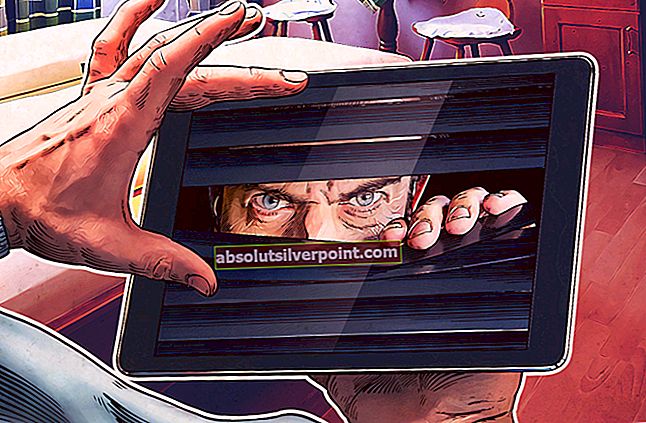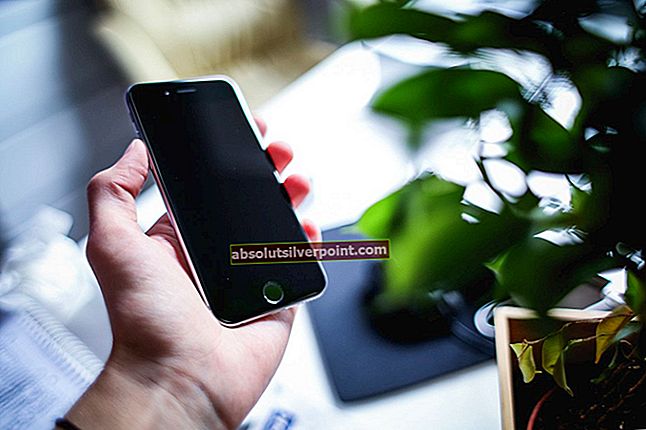Windows 10 pekne predstavuje rozhranie pre pracovnú plochu s ponukou Štart a ďalšími možnosťami na ľavej strane a dlaždicami predstavujúcimi aplikáciu na pravej strane. Rozloženie dlaždíc zobrazuje dlaždice Statické aj živé. Dlaždice zobrazuje informácie, ktoré sú zjavne užitočné bez otvorenia aplikácie. Ak kliknete alebo klepnete na dlaždicu, otvorí sa príslušná aplikácia. Napríklad ak chcete otvoriť Uložiť , Fotografie atď. stačí kliknúť alebo klepnúť na jeho dlaždicu. Živé dlaždice, ktoré sa pravidelne aktualizujú, sa neustále otáčajú / menia na rozložení dlaždíc. NapríkladNovinky - ktorý zobrazuje aktualizované udalosti / titulky, Počasie - zobraziť súčasné / budúce predpovede počasia na obrazovke bez otvorenia aplikácie. Teraz z hľadiska perspektívy používateľov sa niektorým používateľom páči táto funkcia, na druhej strane používateľom, ktorí sa pri práci v ponuke Štart cítia znevýhodnení touto živou aktualizáciou na obrazovke. Našťastie je možné tento problém ľahko vyriešiť, ako je uvedené nižšie
Na základe potreby používateľov uvádzame nižšie uvedené metódy, ktoré pomôžu vyriešiť tento problém: Obidve metódy sa dajú ľahko sledovať, avšak používajte ten, ktorý sa vám páči.
Podať žiadosť Metóda 1 - Uvoľniť od začiatku (odstránenie dlaždíc), Podať žiadosť Metóda 2 - VYPNUTIE „Živých dlaždíc“ak nechcete dostávať pravidelné aktualizácie / zmenu / rotáciu obrazovky Zastaviť dlaždice.
Metóda 1: Uvoľniť od začiatku
- Kliknite na tlačidlo Štart alebo podržte kláves Windows
- Kliknite pravým tlačidlom myši na dlaždicu, ktorú chcete zavrieť
- Vyberte „Uvoľniť z ponuky Štart”& Ľavým tlačidlom myši na dlaždici.
Týmto sa dlaždica odstráni z ponuky Štart.
Metóda 2: Vypnutie živých dlaždíc
- Kliknite Štartalebo Stlačte kláves Windows raz.
- Pravým tlačidlom myši kliknite na živú dlaždicu, ktorú chcete zavrieť
- Vyberte „Vypnúť živú dlaždicu“ pod viac možností “& kliknite ľavým tlačidlom na to

Nasledujúca metóda 2 Živé dlaždice nedostane žiadnu ďalšiu aktualizáciu, taktiež sa zastaví efekt animácie. Čo pomáha používateľovi, ktorý sa pri práci na úvodnej obrazovke nechce rušiť.
Ponuku Štart systému Windows 10 môžete prispôsobiť aj pomocou skupinovej politiky.